楷体gb2314对系统无效怎么办?
Posted
tags:
篇首语:本文由小常识网(cha138.com)小编为大家整理,主要介绍了楷体gb2314对系统无效怎么办?相关的知识,希望对你有一定的参考价值。
方法/步骤楷体是微软公司开发的TrueType中文字型。随着微软对系统和字体库的升级,“楷体”字体也发生一些变化。
比如在XP系统中楷体的名称叫做“楷体_GB2312”,而在VISTA系统以后楷体的名称就叫“楷体”。正是由于字体文件名的不同,导致了在XP系统中编辑的文档到了WIN7或者更高版本的系统中“楷体_GB2312”会被系统自动选择其他字体代替(一般是“微软雅黑”),反之亦然。
Word中“楷体”显示异常的解决办法
以在win7编辑为例。word文档中的字体使用了“楷体_GB2312”,而win7只有“楷体”字体,此时可选中要修改字体,在字体下拉菜单中将其修改为“楷体”。
Word中“楷体”显示异常的解决办法
当然,如果遇到了篇幅长、使用字体样式复杂的文档,如果用上述方法一段一段地去修改字体样式,一定会很麻烦。那么最便捷的方法就是安装“楷体_GB2312”字体。“楷体_GB2312”字体可从网络下载或者从其他装有XP系统的电脑中拷贝。字体文件位于“C:\Windows\Fonts”目录下。
Word中“楷体”显示异常的解决办法
打开已经准备好的“楷体_GB2312”字体文件,点击“安装”或者直接将其拖入字体文件库内,即完成字体的安装。
Word中“楷体”显示异常的解决办法
此时可以看到“楷体”与“楷体_GB2312”字体可以共存于系统字体库内,这样就彻底解决因为缺少字体而导致文档显示异常的问题,大大方便了文档编辑。
Word中“楷体”显示异常的解决办法
再次打开word文档,可以看到此时文字已显示为楷体样式。
Word中“楷体”显示异常的解决办法
小提示:仔细观察“楷体”与“楷体_GB2312”还是一些细微差别的,但对于一般的文档不会造成任何影响。如果对作品的字体要求极为严格,请按要求使用相应的字体。反正两种字体都已经安装在你的电脑里了,任你选择。
Word中“楷体”显示异常的解决办法 参考技术A 这样的自己设置完成没有办法对系统正常操作使用,一般情况下都需要把设备关闭重新启动完成这种字体的加载才可以。
Word里边只有“楷体”没有“楷体GB2312”怎么装上
1、首先我们打开电脑里的浏览器打开百度搜索引擎,搜索楷体_gb2312字体下载,找到要下载的软件后点击进行下载。
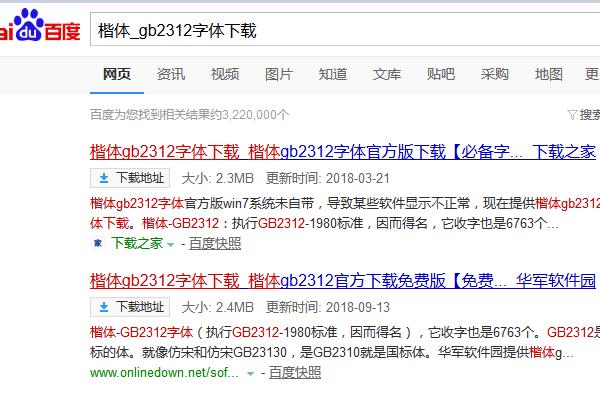
2、打开需要下载的页面后,点击本地下载。
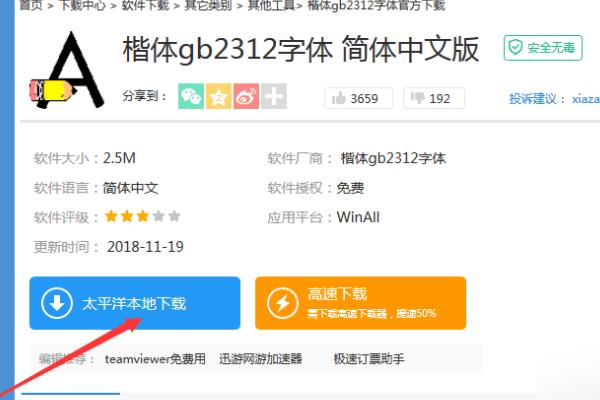
3、然后我们进入到下一个页面后,点击本地下载下方的本地电信1进行下载。
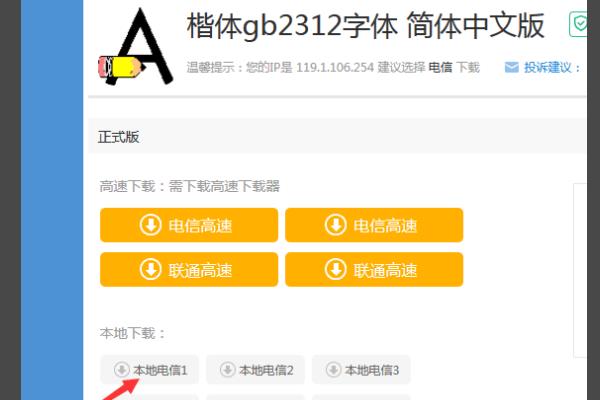
4、点开页面后,选择保存文件,之后点击确定开始下载。
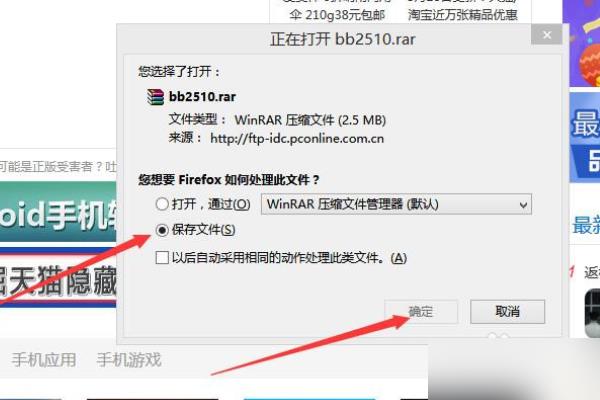
5、下载完成后,点击安全打开。

6、之后,点击立即解压即可。
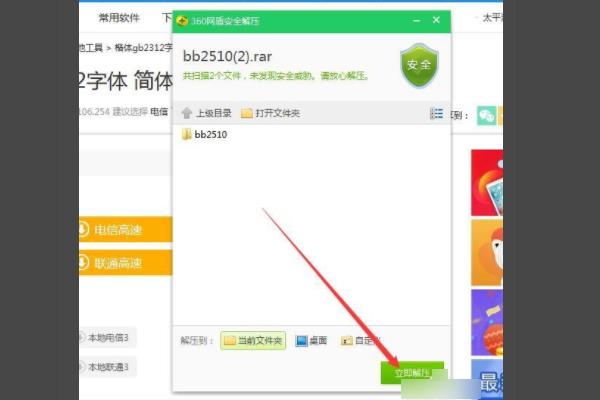
7、解压完成后点击文件夹。
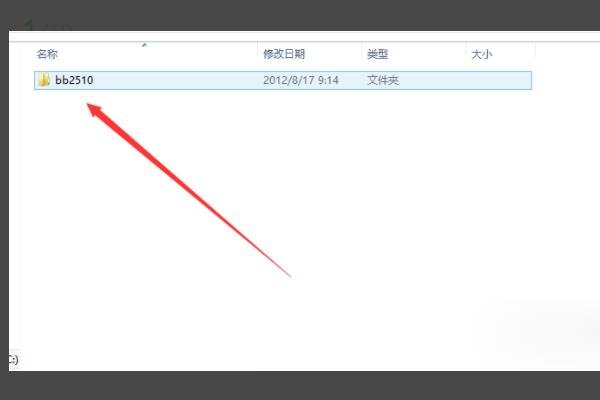
8、文件夹打开后,找到所下载的楷体国标。
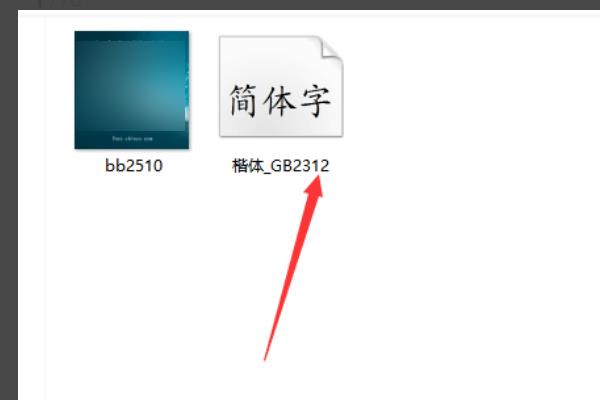
9、接下来我们点击右键,选择安装就行。
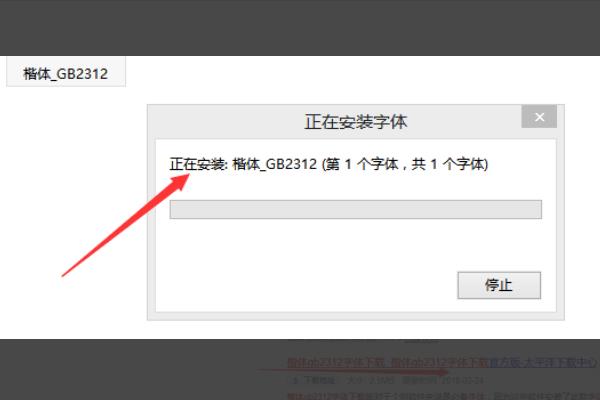
如果确实需要“楷体_GB2312”,可以从网上下载该字体,包括“仿宋_GB2312”,安装到系统中。下载后在.ttf字体文件上点右键——安装。
也可以从XP系统的电脑中复制,位置:C:\Windows\Fonts本回答被提问者采纳 参考技术B ?
以上是关于楷体gb2314对系统无效怎么办?的主要内容,如果未能解决你的问题,请参考以下文章